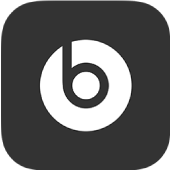
Steuern der Aktion „Gedrückthalten“ auf deinen Beats Studio Buds
Wenn du die Multifunktionstaste (MFT) auf dem linken oder rechten Ohrhörer gedrückt hältst, schalten deine Beats Studio Buds standardmäßig zwischen dem Modus „Aktive Geräuschunterdrückung“ und dem Modus „Transparenz“ um. Du kannst auch die Aktion „Gedrückthalten“ so konfigurieren, dass der Sprachassistent aktiviert wird. Auf diese Weise kannst du mit einem Ohrhörer die Modi für die Geräuschkontrolle ändern und mit dem anderen Ohrhörer den Sprachassistenten verwenden.
Aktion „Gedrückthalten“ auf deinen Beats Studio Buds ändern
Zeige den Beats Studio Buds-Gerätebildschirm in der Beats-App für Android an.
Scrolle nach unten zur Option für Drücken und Gedrückthalten, tippe auf „Links“ oder „Rechts“ und führe einen der folgenden Schritte aus:
Tippe auf „Geräuschkontrolle“, um zwischen den Modi „Aktive Geräuschunterdrückung“ und „Transparenz“ zu wechseln, wenn du die Multifunktionstaste gedrückt hältst.
Tippe auf „Sprachassistent“, um den Sprachassistenten deines Android-Geräts zu aktivieren, wenn du die Multifunktionstaste gedrückt hältst.